Cómo poner bordes o márgenes estrechos en Google Docs
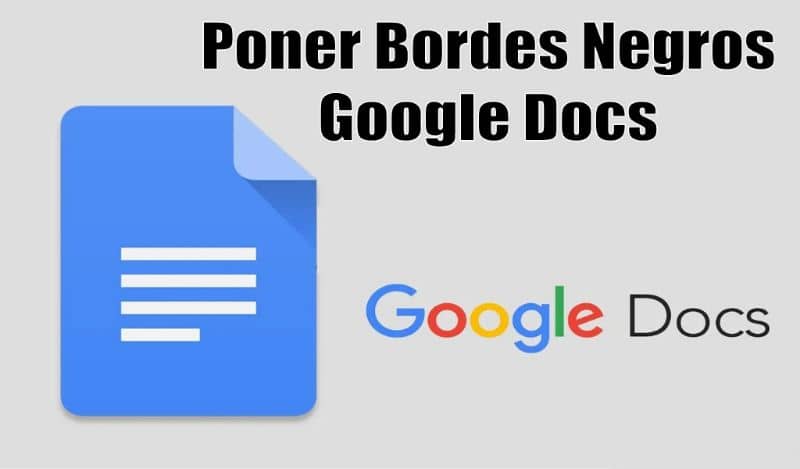
Google Docs te permite crear documentos, es una herramienta con la que puedes realizar presentaciones o trabajar con hojas de cálculo y todo esto sé hace desde la nube. Esta herramienta se puede encontrar de manera gratuita, a su vez, puedes compartir los documentos. Aquí te enseñamos como crear documentos, diapositivas y hojas de cálculo en Google Docs.
Puedes acceder a Google Docs desde cualquier ordenador o dispositivo móvil sin conexion a internet, además, es importante comprender que para podar acceder a este documento es esencial contar con una cuenta de correo en Gmail.
Al crear tu cuenta puedes acceder de manera sencilla a la aplicación Google drive para poder crear tus documentos. Por eso, en este apartado te mencionaremos los pasos a seguir para poder agregar los bordes o márgenes en ellos, lo cual es una buena opción para muchos usuarios que no saben como manejar las opciones del documento.
¿Cómo personalizar los bordes o márgenes en Google Docs?
Esta herramienta soporta un gran número de formatos, por lo que se puede editar documentos de Word, PDF, OpenOffice y poder guardarlos en el mismos formato o cambiarlo por otro.
De igual modo, es importante mencionar que se pueden agregar márgenes estrechos a este documento pero muchas personas no saben donde realizar este cambio por eso debes seguir los siguientes pasos:
En primer lugar debes ingresar a Google Docs y dirigirte al “menú” que se encuentra en la parte superior del documento y dar clic en “archivo”. Esta opción te abrirá una nueva ventana con una serie de especificaciones en la cual se debe seleccionar “configuración de página”.
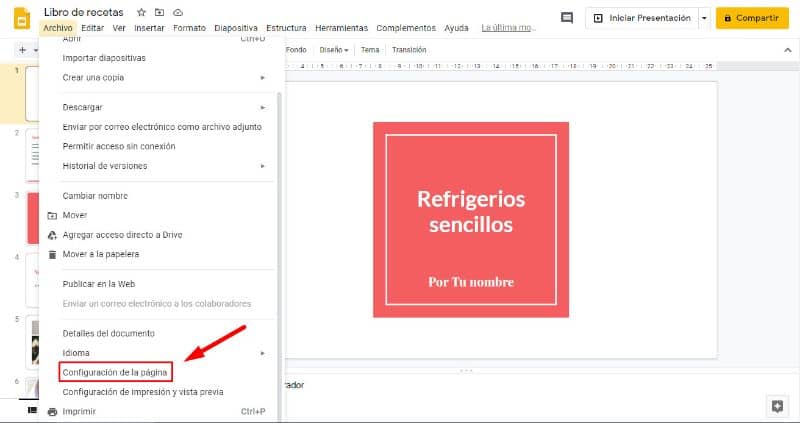
Desde ahí verás 4 opciones pero debe seleccionar la que dice “márgenes” para poder modificar de forma manual los bordes. Así que, desde ese lugar y dependiendo del valor de las medidas lo podrás hacer más estrecho.
Los bordes o márgenes son los espacios en blanco que rodean del lado superior, inferior, izquierdo y derecho del texto en el documento. Poner los márgenes estrechos es un procedimiento simple.
Otra opción para poder modificar los bordes es abrir el documento, en el mismo visualizarás las reglas las cuales se ubican en la parte superior y a la izquierda del documento. Las medidas de los márgenes predeterminados los podrás visualizar en la regla que contiene el color gris.
De igual modo, puedes editar los bordes directamente desde la regla que se encuentra en el documento, si le das clic a la flecha que aparece en color azul y la arrastras podrás modificar tu margen o borde y dejarlo estrecho o a la medida de tu preferencia.
En definitiva, con estos dos métodos podrás cambiar el valor de los bordes del documento y dejar las medidas que más te favorecen.
Datos importante sobre Google Docs al personalizar los márgenes
![]()
Es importante comprender que desde el documento de Google se podrán ajustar las medidas de los márgenes dependiendo de tus propias necesidades. Aunque los documentos ya cuentan con unas medidas predeterminadas, las podrás editar para lograr que tus márgenes sean más estrechos.
Se debe destacar que al realizar el cambio en el valor de los márgenes y hacerlo más estrechos sé verá reflejado en cada una de las páginas del documento en cuestión.
Pues no se puede modificar el margen o borde en cada una de las páginas, esta opción funciona de manera general para el documento que se acaba de editar independientemente del número de páginas que contenga.
Google Docs es una herramienta de suma importancia, los cambios que vas realizando en el documento se van guardando de manera automática. Motivo por el cual no tendrás que preocuparte de perder la información al cerrar el documento.
A su vez, esta herramienta se puede compartir y editar por correo y por tal motivo se pueden editar los trabajos de manera grupal sin necesidad de estar todos reunidos. Por ende, si eres el encargado de editar la parte de los márgenes ya sabes cuales son los pasos que debes seguir para poder lograrlo.
Finalmente, esperamos que este artículo le haya servido de ayuda. Sin embargo, nos agradaría conocer su opinión ¿Conoce otro método que permita personalizar los bordes o márgenes en Google Docs? Déjanos su respuesta en los comentarios.
También te puede interesar, Cómo separar las hojas en un documento de Google Docs